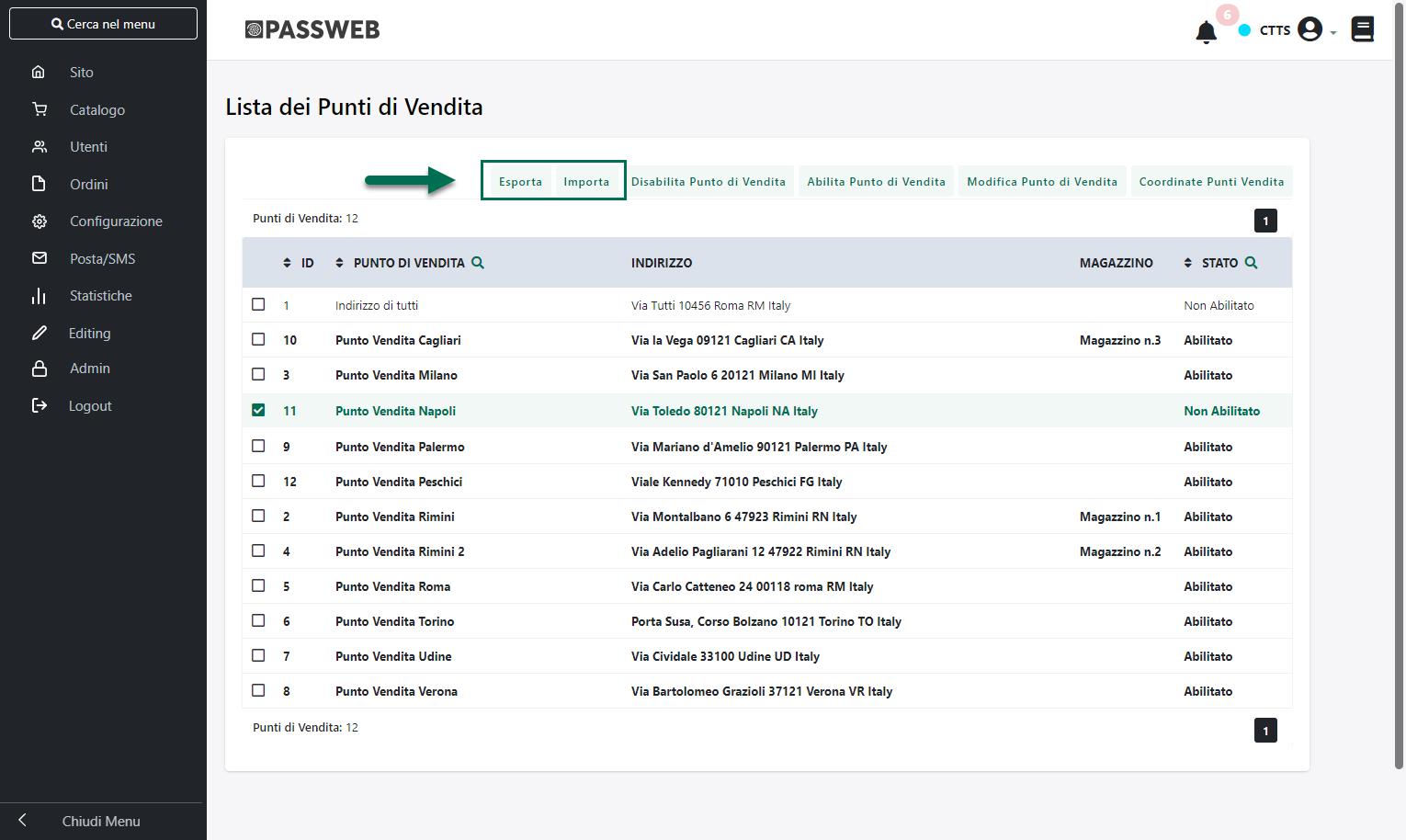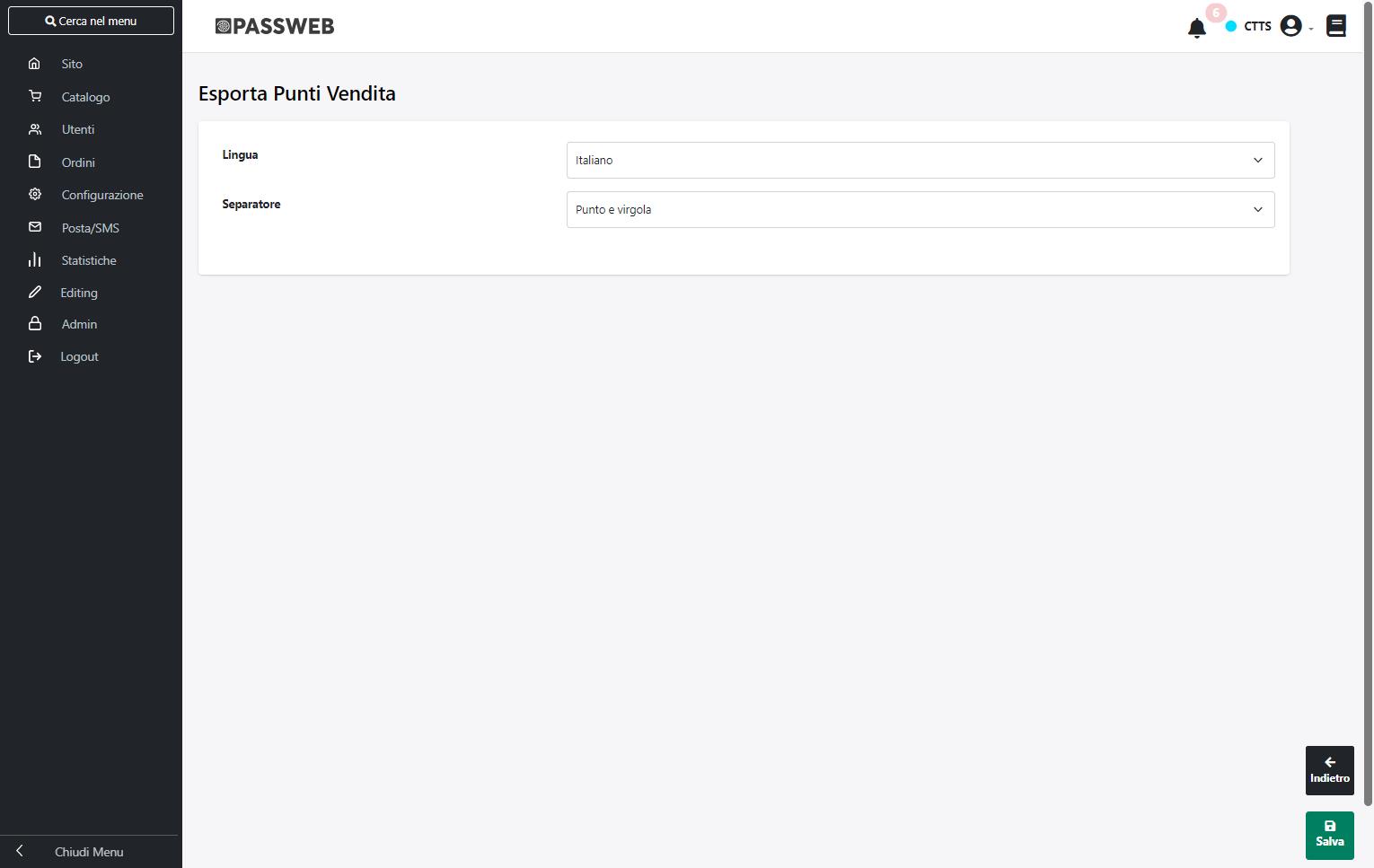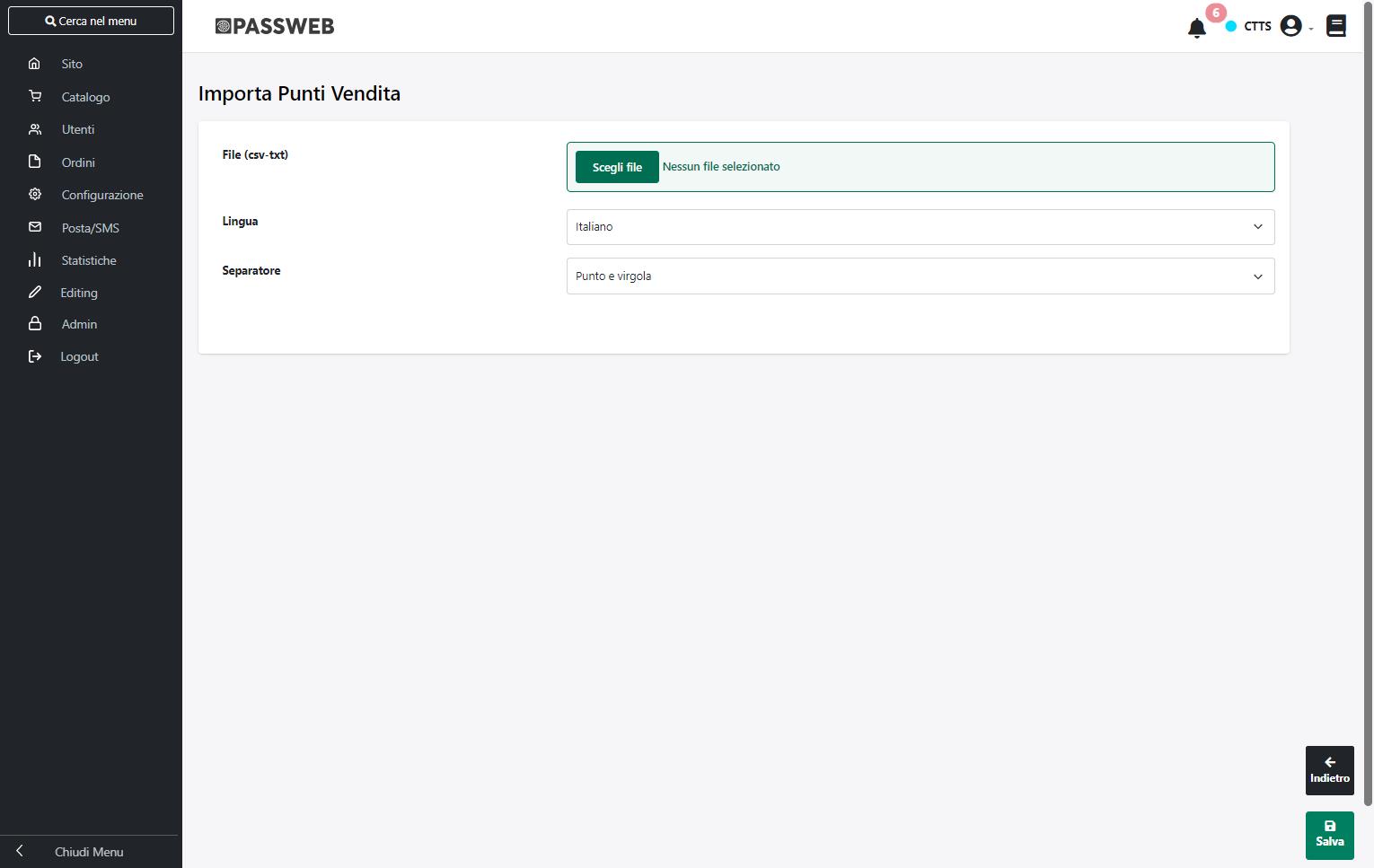IMPORTAZIONE / ESPORTAZIONE MASSIVA DEI PUNTI VENDITA
Come indicato nel precedente capitolo di questo manuale, volendo, è possibile esportare e/o importare in maniera massiva i dati dei punti vendita gestiti all’interno del proprio sito utilizzando file .csv / .txt appositamente strutturati.
In questo senso la cosa importante da tenere sempre ben presente è che l’operazione di import mediante file csv consente unicamente di modificare in maniera massiva i dati dei punti vendita attualmente presenti in elenco ma non di crearne di nuovi
La creazione di un nuovo punto vendita all’interno del sito dovrà quindi avvenire, dipendentemente dalla tipologia di gestionale utilizzata, secondo quanto indicato nel precedente capitolo di questo manuale.
I due pulsanti Esporta ( ) / Importa (
) / Importa ( ) presenti nella barra degli strumenti della machera “Lista dei Punti Vendita” consentono di avviare le relative procedure.
) presenti nella barra degli strumenti della machera “Lista dei Punti Vendita” consentono di avviare le relative procedure.
Nello specifico dunque il pulsante:
Esporta ( ) consente di esportare, all’interno di un apposito file .csv i dati di tutti i Punti Vendita attualmente presenti in elenco. Cliccando su questo pulsante verrà infatti visualizzata la maschera “Esportazione Punti Vendita” all’interno della quale poter configurare l’esportazione dei dati.
) consente di esportare, all’interno di un apposito file .csv i dati di tutti i Punti Vendita attualmente presenti in elenco. Cliccando su questo pulsante verrà infatti visualizzata la maschera “Esportazione Punti Vendita” all’interno della quale poter configurare l’esportazione dei dati.
Nel caso di sito in multilingua è possibile selezionare, tra quelle attualmente gestite, la lingua in relazione alla quale dovranno essere esportati i dati (campo Lingua)
Il campo Separatore consente invece di indicare, selezionandolo, dall’apposito menu a tendina, il carattere che dovrà essere utilizzato all’interno del file di esportazione come separatore per i vari campi.
All’interno del file di esportazione saranno presenti i seguenti campi:
- id: identificativo del punto vendita
- abilitato: SI se abilitato, NO se non è abilitato
- ragioneSociale: ragione sociale del punto vendita
- nazione: nazione del punto vendita
- provincia: provincia del punto vendita
- localita: localita del punto vendita
- indirizzo: indirizzo del punto vendita
- cap: cap del punto vendita
- telefono: telefono del punto vendita
- fax: fax del punto vendita
- email: email del punto vendita
- coordinate: coordinate google map del punto vendita
- magazzino: magazzino associato al punto vendita
- gestionale: SI se va indicato l'indirizzo del punto vendita nel piede del documento del gestionale, NO se non va indicato
- pagina: pagina di dettaglio del punto vendita nella variante online
- paginaApp: pagina di dettaglio del punto vendita nell'app del sito
- descrizione: descrizione, nella lingua indicata, del punto vendita
Importa ( ): consente di importare, e conseguentemente di modificare, in maniera massiva i dati di tutti i Punti Vendita attualmente presenti in elenco.
): consente di importare, e conseguentemente di modificare, in maniera massiva i dati di tutti i Punti Vendita attualmente presenti in elenco.
Cliccando su questo pulsante verrà infatti visualizzata la maschera “Importa Punti Vendita”
all’interno della quale poter configurare l’importazione dei dati in oggetto. In particolare il campo
- File (csv-txt): consente di indicare il file txt o csv contenente i dati dei Punti Vendita da modificare
- Lingua: consente di indicare la lingua del sito a cui dovranno fare riferimento i dati presenti all’interno del file di importazione
- Separatore: consente di indicare, selezionandolo, dall’apposito menu a tendina, il carattere che è stato utilizzato all’interno del file di importazione come separatore per i vari campi
Affinchè la procedura di import possa funzionare in maniera corretta è necessario che il file soddisfi determinate regole. Nello specifico:
- Il file da importare deve avere estensione .csv o .txt
- Il carattere separatore dei vari campi deve essere esattamente quello indicato all’interno del campo “Separatore” presente nel form di importazione.
- E’ necessario creare file distinti per le diverse lingue gestite all’interno del sito. In fase di importazione sarà poi possibile, come visto, indicare la specifica lingua cui il file fa riferimento
- Il file di importazione deve soddisfare le specifiche del formato RFC4180.
ATTENZIONE! In questo senso è quindi necessario che il valore dei campi contenenti interruzioni di riga, e/o lo stesso carattere utilizzato anche come separatore sia necessariamente racchiuso da virgolette.
- L’intestazione, ossia la prima riga del file, deve necessariamente contenere l’elenco dei nomi dei campi che dovranno poi essere valorizzati con i dati presenti all’interno del file stesso.
Di seguito viene fornito l’elenco dei campi (e conseguentemente delle intestazioni) che sarà possibile / obbligatorio gestire all’interno del file di importazione
- id: identificativo del punto vendita – campo obbligatorio
ATTENZIONE! se all’interno del file da importare non è presente l’identificativo del Punto Vendita e/o se gli identificativi utilizzati non coincidono con quelli effettivamente presenti all’interno del sito la procedura di import non valorizzerà, ovviamente, alcun campo dati
- abilitato: SI se abilitato, NO se non è abilitato
- ragioneSociale: ragione sociale del punto vendita – solo per siti collegati con gestionali Ho.Re.Ca.
- nazione: nazione del punto vendita. Deve essere indicato il nome della nazione – solo per siti collegati con gestionali Ho.Re.Ca.
- provincia: provincia del punto vendita. Deve essere indicato il nome della provincia – solo per siti collegati con gestionali Ho.Re.Ca.
- localita: localita del punto vendita – solo per siti collegati con gestionali Ho.Re.Ca.
- indirizzo: indirizzo del punto vendita – solo per siti collegati con gestionali Ho.Re.Ca.
- cap: cap del punto vendita – solo per siti collegati con gestionali Ho.Re.Ca.
- telefono: telefono del punto vendita – solo per siti collegati con gestionali Ho.Re.Ca.
- fax: fax del punto vendita – solo per siti collegati con gestionali Ho.Re.Ca.
- email: email del punto vendita – solo per siti collegati con gestionali Ho.Re.Ca.
- coordinate: coordinate google map del punto vendita
- magazzino: magazzino associato al punto vendita. Deve essere indicato il nome del magazzino
- gestionale: SI se va indicato l’ indirizzo del punto vendita nel piede del documento del gestionale, NO se non va indicato
- pagina: pagina di dettaglio del punto vendita nella variante online. Deve essere indicato il permalinkPath della pagina nella variante online.
Es. se l'url della pagina è http://www.sito.it/negozi/negozio1 il permalinkPath da indicare per il campo in questione sarà “negozi/negozio1”
- paginaApp: pagina di dettaglio del punto vendita nell’app del sito. Deve essere indicato il permalinkPath della pagina nella variante online.
- descrizione: descrizione nella lingua indicata del punto vendita
ATTENZIONE! L’unico campo obbligatorio è il campo id. Tutti gli altri campi, volendo, possono anche essere omessi.
Ovviamente nel momento in cui si dovesse decidere di non inserire uno dei campi in esame, questo andrà tolto sia dai singoli record che dall’intestazione